- Стеам је најпопуларнија платформа за дистрибуцију игара на свету, али то није без грешке, јер су неки корисници пријавили проблеме са клијентом.
- Порука о грешци „Стеам није успео да потврди и биће поново набављен“ појављује се код неких корисника када покушају да провере интегритет игре за Стеам игру која се често руши.
- За више сличних водича, позивамо вас да погледате наше Страница за решавање проблема са Стеам-ом.
- Ако вам се свиђа оно што видите, онда идите код нас Секција за игре где покривамо најновије вести и грешке за најтоплије игре.
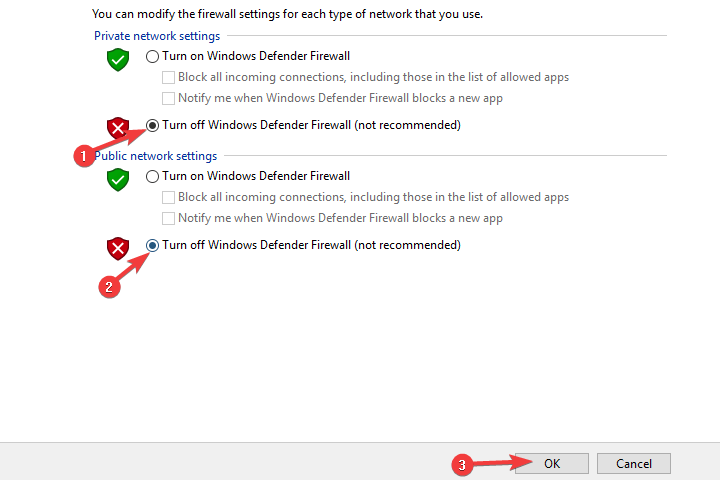
ИксИНСТАЛИРАЈТЕ КЛИКОМ НА ДАТОТЕКУ ЗА ПРЕУЗИМАЊЕ
Овај софтвер ће поправити уобичајене рачунарске грешке, заштитити вас од губитка датотека, злонамерног софтвера, квара хардвера и оптимизовати ваш рачунар за максималне перформансе. Решите проблеме са рачунаром и уклоните вирусе сада у 3 једноставна корака:
- Преузмите алатку за поправку рачунара Ресторо који долази са патентираним технологијама (доступан патент овде).
- Кликните Започни скенирање да бисте пронашли проблеме са Виндовс-ом који би могли да изазову проблеме са рачунаром.
- Кликните Поправи све да бисте решили проблеме који утичу на безбедност и перформансе вашег рачунара.
- Ресторо је преузео 0 читаоци овог месеца.
Стеам није успео да потврди и поново ће се добити порука о грешци која се појављује за неке кориснике када покушају да провере интегритет игре за Стеам игру која се често руши. Један корисник је навео у посту на форуму:
Након што се игра сруши, проверићу интегритет игре, али сваки пут када ми пошаље поруку „1 датотека није успела да се потврди и биће поново набављена...“ Поново ћу проверити и то ми даје исто порука.
Према томе Проверите интегритет датотека игре опција не поправља да се игра руши када се појави та порука о грешци. Не постоји никакво конкретно гарантовано решење за ту грешку, али ово су неке резолуције које би је могле поправити.
Погледајте ове резолуције за грешку Стеам није успео да потврди
- Покрените ЦХКДСК скенирање
- Искључите заштитни зид Виндовс Дефендер
- Очистите Виндовс за покретање
- Поново инсталирајте Стеам и скенирајте регистар
1. Покрените ЦХКДСК скенирање
Грешка Стеам-а није успела да се потврди и биће поново добијена грешка може бити последица лоших сектора диска. Неки корисници Стеам-а су то потврдили, а услужни програм за проверу диска (ЦХКДСК) може да поправи секторе диск јединице како би поправио грешку Стеам-а није успео да потврди. Пратите упутства у наставку да бисте покренули ЦХКДСК скенирање.
- Притисните тастер Виндовс + Е интервентни тастер, који отвара Филе Екплорер.
- Кликните Овај рачунар на левој страни прозора Филе Екплорер-а.
- Затим кликните десним тастером миша на диск јединицу за коју треба да покренете ЦХКДСК скенирање и изаберите Својства.
- Изаберите Алати картица приказана директно испод.

- притисните Проверавати дугме.
- Чак и ако се појави прозор који каже да није потребно скенирање, изаберите Опција диск јединице за скенирање.
2. Искључите заштитни зид Виндовс Дефендер
Стручни савет: Неке проблеме са рачунаром је тешко решити, посебно када су у питању оштећена спремишта или Виндовс датотеке које недостају. Ако имате проблема да поправите грешку, ваш систем је можда делимично покварен. Препоручујемо да инсталирате Ресторо, алат који ће скенирати вашу машину и идентификовати у чему је грешка.
Кликните овде да преузмете и почнете да поправљате.
Заштитни зид Виндовс Дефендер може и јесте у сукобу са Стеам-ом за неке кориснике. Дакле, грешка Стеам-а да потврди грешку може бити последица блокова заштитног зида. Да бисте били сигурни да то није случај, искључите ВДФ на следећи начин.
- Отворите Цортана у оперативном систему Виндовс 10 тако што ћете кликнути на Унесите овде за претрагу дугме на траци задатака.
- Унесите „Виндовс заштитни зид“ као кључну реч за претрагу.
- Изаберите Виндовс Дефендер заштитни зид да бисте отворили прозор контролне табле приказан испод.
- Кликните Укључите или искључите заштитни зид Виндовс Дефендер на левој страни аплета ВДФ контролне табле.
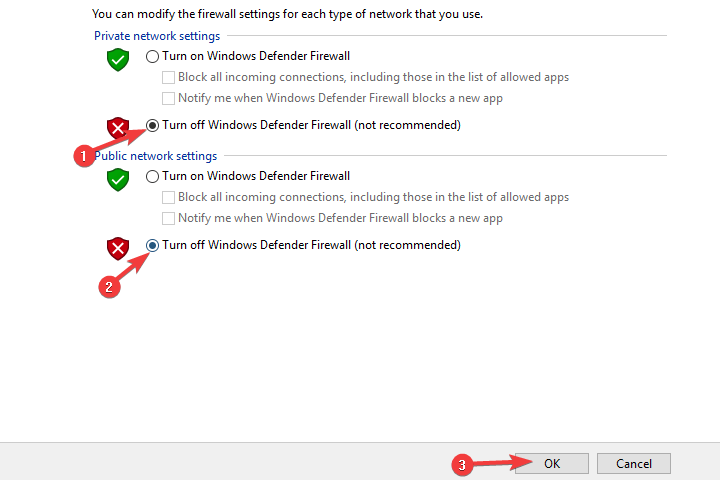
- Затим изаберите подешавања за укључивање или искључивање заштитног зида Виндовс Дефендер-а и кликните на У реду дугме.
3. Очистите Виндовс за покретање
Антивирус треће стране и услужни програми за оптимизацију система такође могу бити у сукобу са неким Стеам опцијама и радњама. Чисто покретање оперативног система Виндовс ће обезбедити да такав софтвер није у сукобу са Стеам-ом, што би могло да исправи грешку „Стеам није успео да потврди”. Пратите упутства у наставку да бисте очистили Виндовс за покретање.
- Кликните десним тастером миша на дугме Старт Виндовс 10 и изаберите Трцати.
- Ентер мсцонфиг у Покрени и кликните У реду.
- На картици Опште изаберите Селективно опција покретања.
- Опозовите избор Учитајте ставке за покретање поље за потврду, који ће уклонити програме за покретање треће стране.
- Изаберите Учитајте системске услуге и Користите оригиналну конфигурацију покретања подешавања.
- Изаберите Сакриј све Мицрософт услуге опцију на картици Услуге.
- Кликните Онемогући све да поништите избор услуга трећих страна.
- притисните Применити и У реду дугмад.
- Кликните Поново покренути дугме у прозору дијалога који се отвори.
- Ако чисто покретање реши проблем, корисници би требало да оставе антивирусне услужне програме треће стране или софтвер за оптимизацију система ван покретања система. Алтернативно, корисници могу да додају Стеам на листе изузетака антивирусних програма.
4. Поново инсталирајте Стеам и скенирајте регистар
- Отворите програм за деинсталацију оперативног система Виндовс 10 тако што ћете унети „аппвиз.цпл“ у Покрени и кликнути У реду.
- Изаберите Стеам и кликните Деинсталирај.
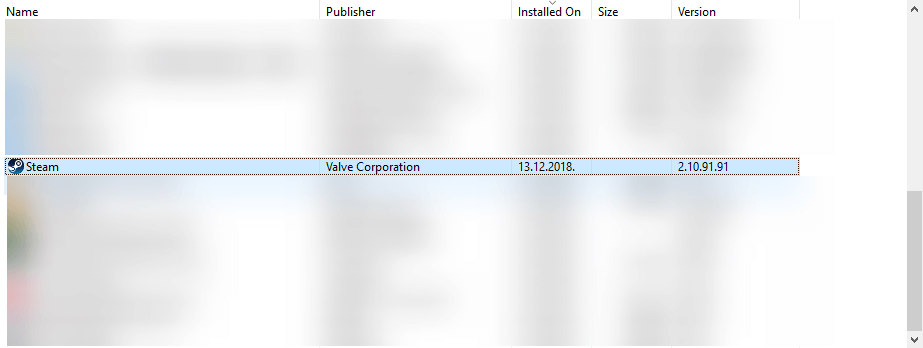
- Изаберите да опцију за даљу потврду.
- Поново покрените Виндовс након деинсталирања Стеам-а.
- Преузимање и инсталирати ЦЦлеанер
- Затим, након што отворите Стеам, кликните Регистри на левој страни прозора.
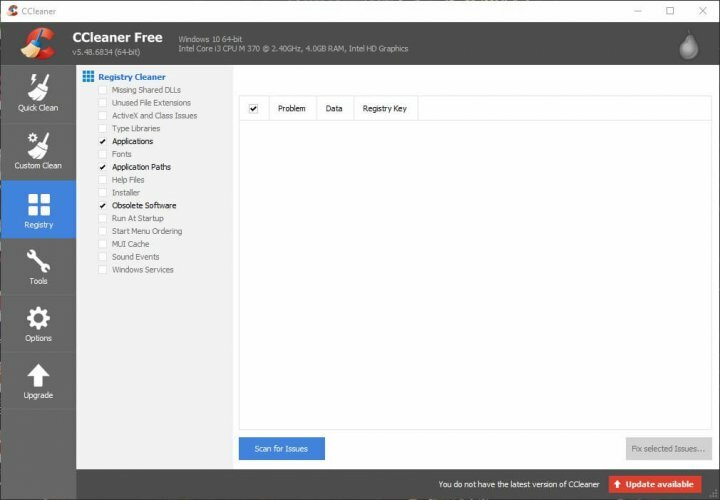
- Означите сва поља за потврду регистра за потпуно скенирање.
- притисните Скенирајте за проблеме дугме, а затим изаберите Решите изабране проблеме опција.
- Затим изаберите Поправи све изабране проблеме опција.
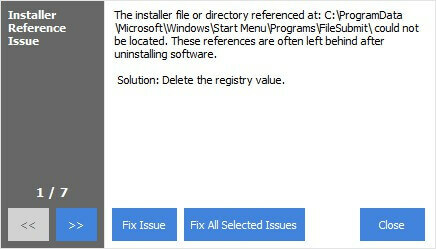
- Кликните Инсталирајте Стеам дугме укључено Стеам-ова веб локација да поново инсталирате софтвер.
Неки корисници су рекли да су поправили да Стеам није успео да потврди грешку тако што су деинсталирали Стеам и затим скенирали регистар. Поновна инсталација софтвера ће освежити Стеам-ове датотеке. Чистач регистра ће избрисати преостале уносе у регистратору након уклањања Стеам-а. Имајте на уму, међутим, да корисници могу изгубити податке о игри након деинсталирања Стеам-а ако не копирају фасциклу Стеамаппс у други директоријум.
Ово су неке од резолуција са којима су играчи исправили грешку „Стеам није успео да потврди“. Поред тога, играчи такође могу покушати да заобиђу Стеам клијент покретањем игре (која се обично руши) из стеамаппс > цоммон фолдера. Покретач игре ће бити у поддиректоријуму вин32 или вин64 унутар фасцикле игре.
 Још увек имате проблема?Поправите их овим алатом:
Још увек имате проблема?Поправите их овим алатом:
- Преузмите овај алат за поправку рачунара оцењено одлично на ТрустПилот.цом (преузимање почиње на овој страници).
- Кликните Започни скенирање да бисте пронашли проблеме са Виндовс-ом који би могли да изазову проблеме са рачунаром.
- Кликните Поправи све да бисте решили проблеме са патентираним технологијама (Ексклузивни попуст за наше читаоце).
Ресторо је преузео 0 читаоци овог месеца.
Често постављана питања
Када валидирате игре на Стеам-у, клијент ће проверити да ли су све датотеке игре доступне и да ли су у исправном стању. Провериће све датотеке потребне за покретање игре и ако постоје неке које недостају или су оштећене, замениће их.
Ако ваше игре не раде исправно, можете користити Стеам-ову уграђену проверу ваљаности датотека. Једноставно кликните десним тастером миша на игру > Својства > Локалне датотеке > Провери интегритет датотека игре.
Када валидирате игре на Стеам-у, клијент ће проверити да ли су све датотеке игре доступне и да ли су у исправном стању. Међутим, ово понекад не функционише. Да бисте решили проблем, погледајте горе наведене кораке.
Ако ваше игре не раде исправно, можете користити Стеам-ову уграђену проверу ваљаности датотека, али ако то не успе, овај водич ће поново покренути да бисте могли да поправите своје Стам игре.

![Како вратити Стеам игре без резервне копије [Кратки водич]](/f/6fce5b2db54e61cfa89d371d6295474f.webp?width=300&height=460)
